- Microsoft heeft zijn chat-app op de werkplek bijgewerkt, zodat je meer uit elk Teams-gesprek kunt halen.
- Bekijk de onderstaande Microsoft Teams-wijzigingen om gemakkelijk te kunnen genieten van een rijke belervaring.
- Aangezien dit de chat-app op de werkplek is die je elke dag gebruikt, vind je er alles over Microsoft Teams nu.
- Voor vergelijkbare opties die de productiviteit kunnen verhogen, bezoek onze Hub voor teamwork- en samenwerkingstools.
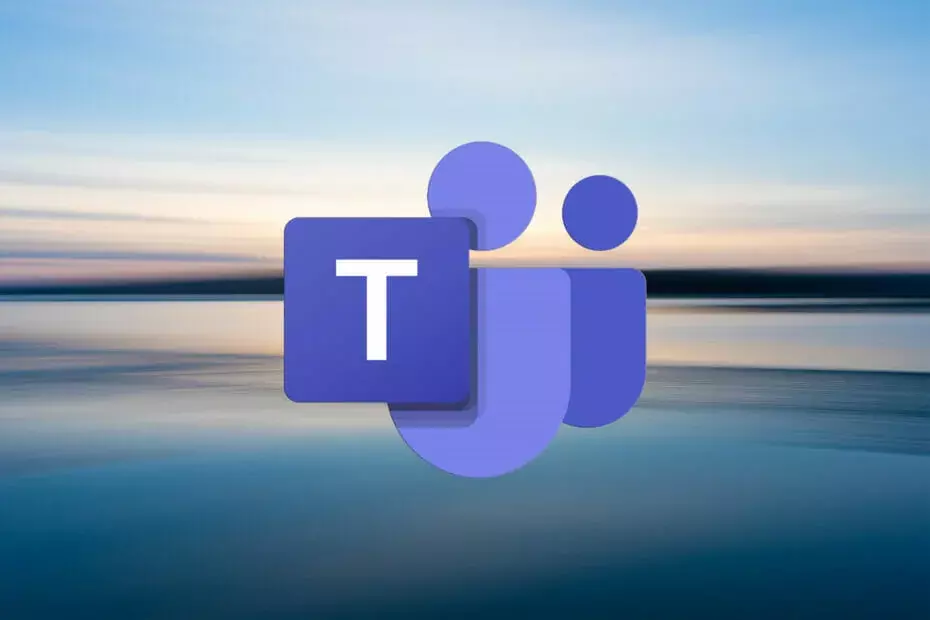
Microsoft heeft zojuist zijn chat-app op de werkplek geüpdatet, Microsoft Teams, met een flink aantal opwindende belfuncties die uw aandacht waard zijn.
De belfunctionaliteit op Teams lijkt een complete revisie te krijgen. Om precies te zijn, de vernieuwde belinterface toont alle contacten, voicemail en belgeschiedenis op één locatie.
Bovendien is Microsoft Teams van plan om mensen aan te moedigen om snel locaties te verplaatsen in het midden van een audio- of videogesprek met behulp van een aankomende functie. Dat is wat Microsoft onthult:
Vanaf begin 2021 kunt u uw oproepen verschuiven tussen uw mobiele en desktop-eindpunten met een gebruiksvriendelijke interface in de Teams-app.
Hoe kan ik gesprekken doorverbinden tussen mobiel en desktop?

Als het gaat om de mogelijkheid om overal te bellen, kunnen gebruikers met Microsoft Teams gesprekken doorverbinden tussen mobiel en desktop.
Ja, u krijgt de kans om videogesprekken te verplaatsen - niet alleen audio. Deelnemen op een extra apparaat of gewoon een gesprek doorverbinden, geeft u de gewenste bewegingsvrijheid in uw kantoor of thuis tijdens alle videovergaderingen.
Zelfs als dit geen functie is om meteen van te profiteren, zijn er andere dingen die u als Microsoft Teams-gebruiker kunt doen.
Hoe kan ik gesprekken samenvoegen in Microsoft Teams?
- Terwijl je in gesprek bent met iemand anders, moet je misschien iemand anders een relevante vraag stellen, dus maak verbinding met het tweede gesprek.
- Ga vervolgens naar de oproepbedieningen en selecteer Meer acties.
- Selecteer vervolgens gewoon Oproep samenvoegen en je zult goed zijn om te gaan.
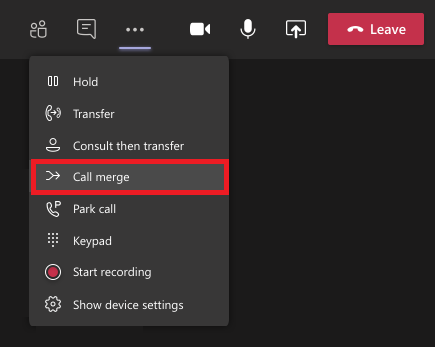
Degenen die constant Microsoft Teams gebruiken, moeten weten dat het ook reverse lookup, ingebouwde spambescherming en de mogelijkheid biedt om oproepen samen te voegen.
Dat is ideaal voor alle zakelijke gebruikers die constant op zoek zijn naar een handige manier om hun bureautelefoon te vervangen door een modernere oplossing, dus raadpleeg de bovenstaande stappen meteen.
Bovendien voegt Microsoft ondersteuning voor CarPlay toe aan Microsoft Teams. Daarom zullen auto's met ingebouwde CarPlay Teams besturen, om nog maar te zwijgen van het feit dat alle coureurs het kunnen gebruiken Siri om Teams-oproepen te starten of te beantwoorden.
Wat vind je van deze nieuwe belinterface die speciaal is ontworpen voor gebruikers van Microsoft Teams? Laat ons uw mening weten in het opmerkingenveld hieronder.

